Power Query: Вземете списък с имена на файлове от папки и подпапки
В предишните ни Избройте всички имена на файлове от папка и подпапки урок, можете да изброите всички имена на файлове от папка и подпапки чрез някои основни методи, като формула, VBA код и т.н. В тази статия ще представя една невероятна функция – Power Query, с тази функция можете динамично да изброявате всички файлове от папка и подпапки. След като получите имената на файловете, когато изтриете или вмъкнете нови файлове, списъкът с имена на файлове ще се обнови автоматично.
Вземете списък с имена на файлове от папки и подпапки с Power Query
За да постигнете тази задача с помощта на Power Query функция, моля, изпълнете следните стъпки:
1. В Excel 2016 и Excel 2021, моля, щракнете Дата > Нова заявка > От файл > От папка, вижте екранна снимка:
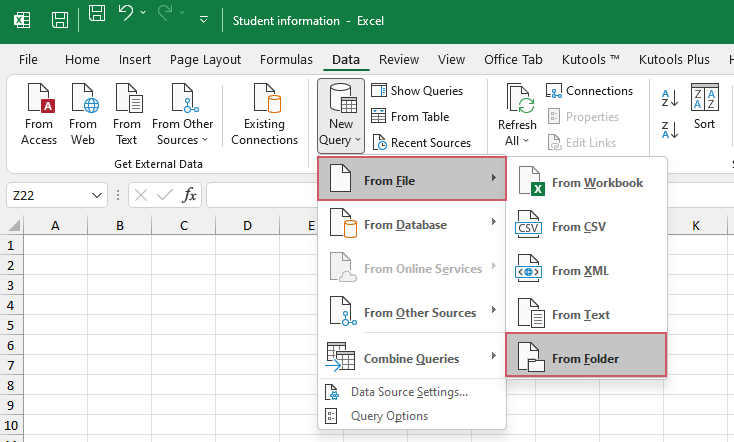
Забележка: В Excel 2019 и Office 365 трябва да щракнете Дата > Вземете данни > От файл > От папка, вижте екранна снимка:
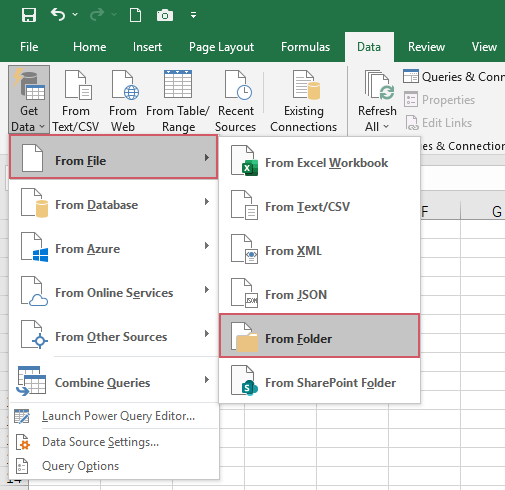
2. В отвореното паса прозорец, изберете папката, която съдържа файловете, от които искате да получите имената на файловете, вижте екранната снимка:
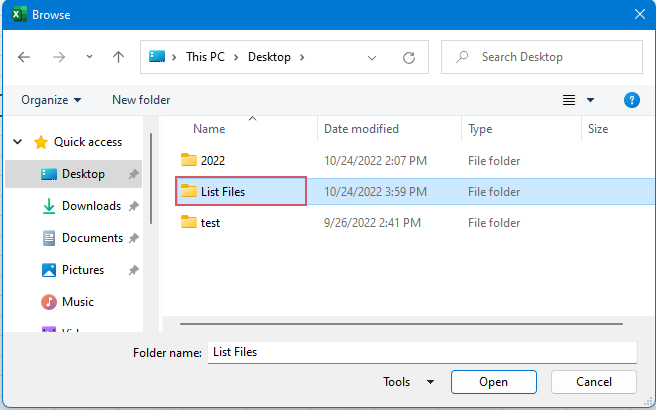
3, След това кликнете върху отворено бутон, списък с документи за предварителен преглед се отваря, както е показано на екранната снимка по-долу:

4. И след това щракнете Преобразуване на данни за да отворите Power Query Редактор прозорец, атрибутите на файла се показват в прозореца.
5. Ако искате да получите други атрибути, като размер на файла, моля, щракнете върху иконата за разширяване в Атрибути колона, ще ви покаже списък с допълнителни колони, изберете колоните, които искате да имате в данните, и премахнете отметката от останалите. Ето, ще проверя Размер опция, вижте екранна снимка:
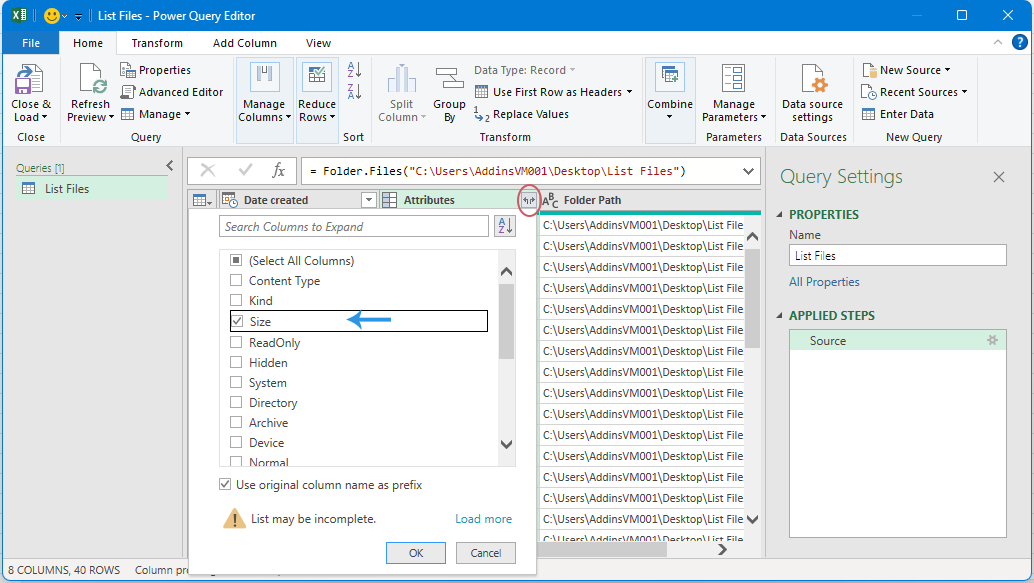
6. Можете също да изтриете колоните, които не ви трябват. В Power Query Редактор прозорец, изберете колоната, която искате да изтриете, щракнете с десния бутон върху колоната и щракнете Премахване. Вижте екранна снимка:
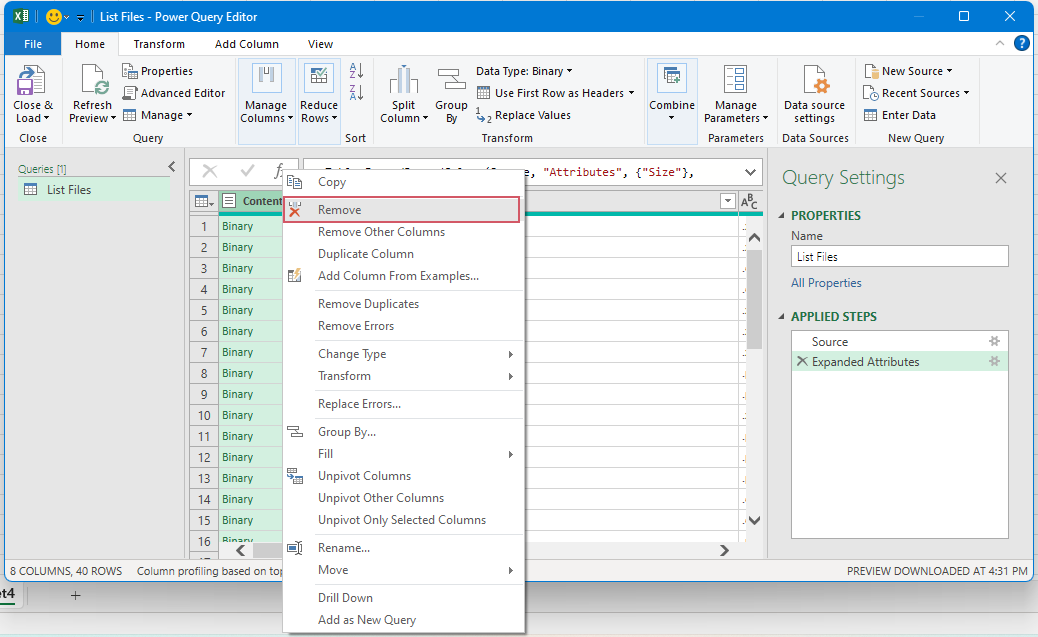
7. След като получите колоните с атрибути, от които се нуждаете, щракнете Затваряне и зареждане > Затваряне и зареждане, вижте екранна снимка:
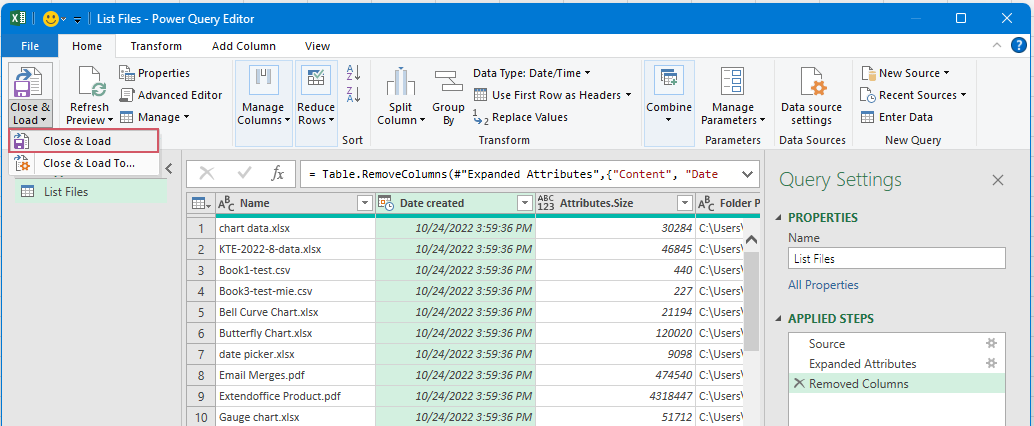
8. Сега всички данни за файловете се зареждат в нов работен лист, както е показано на екранната снимка по-долу:
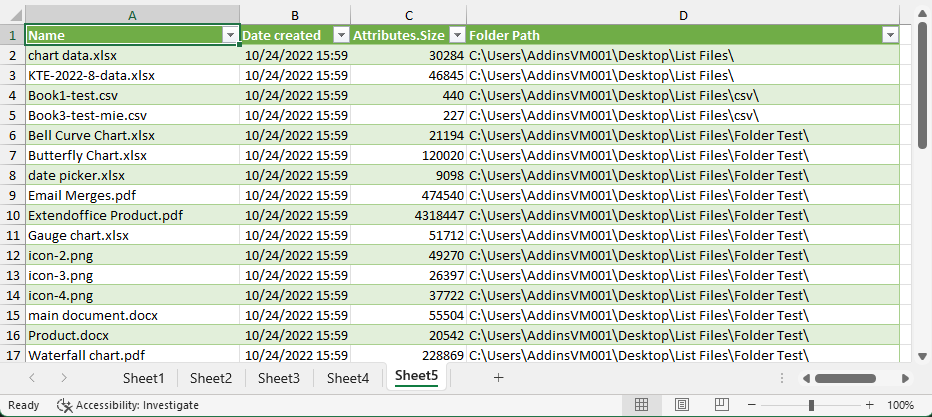
Съвет:
1. Ако искате имената на файловете да се променят динамично, когато изтриете съществуващи файлове или вмъкнете нови файлове в папката, просто трябва да щракнете върху Дата > Обнови всичкии списъкът с имена на файлове ще бъде обновен до най-новия списък.

2. С горните стъпки всички файлове в папката и нейните подпапки са изброени. Ако искате да изброите имената на файловете само от папката (с изключение на подпапките), просто трябва да промените Папка.Файлове да се Папка.Съдържание в лентата с формули на Power Query Редактор прозорец, вижте екранни снимки:
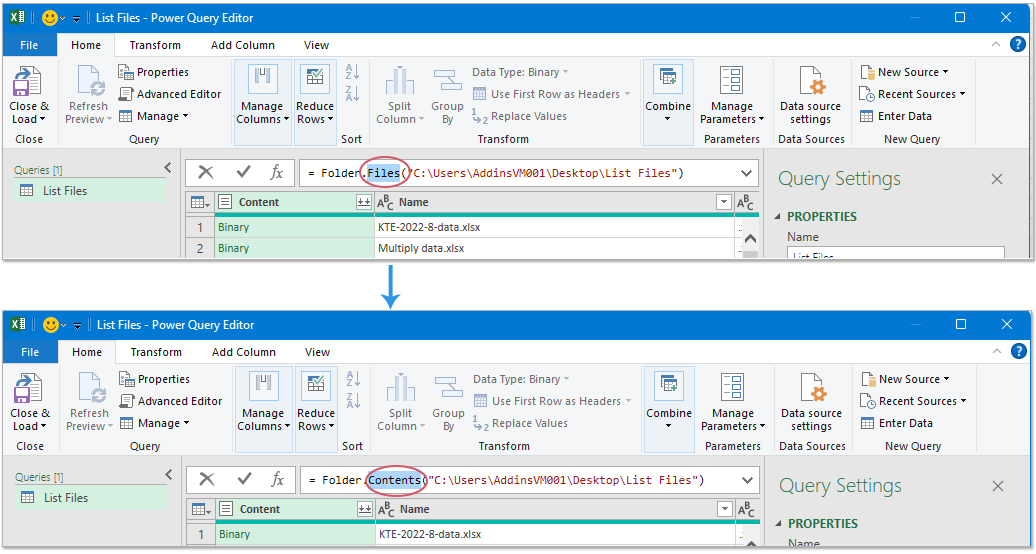
И сега са изброени само имената на файловете и имената на подпапките в конкретната папка, вижте екранната снимка:

Най-добрите инструменти за продуктивност в офиса
Усъвършенствайте уменията си за Excel с Kutools за Excel и изпитайте ефективност, както никога досега. Kutools за Excel предлага над 300 разширени функции за повишаване на производителността и спестяване на време. Щракнете тук, за да получите функцията, от която се нуждаете най-много...

Раздел Office Внася интерфейс с раздели в Office и прави работата ви много по-лесна
- Разрешете редактиране и четене с раздели в Word, Excel, PowerPoint, Publisher, Access, Visio и Project.
- Отваряйте и създавайте множество документи в нови раздели на един и същ прозорец, а не в нови прозорци.
- Увеличава вашата производителност с 50% и намалява стотици кликвания на мишката за вас всеки ден!
